引文
在我们学习Java Web的时候,Tomcat就是我们最开始使用的Web应用容器。我们将Web项目打包并放置到容器中,网络才有访问的能力。接下来我们就来主要讲配置IDEA下配置Tomcat吧。
Web服务器是运⾏及发布Web应⽤的容器,只有将开发的Web项⽬放置到该容器中,才能使⽹络中的所有⽤户通过浏览器进⾏访问。所有用户通过该容器,进而对主机之间进行交互。
其中,开发Java Web应⽤所采⽤的服务器主要是与JSP/Servlet兼容的Web服务器。
Tomcat 服务器⽬前最为流⾏的Tomcat服务器是Apache-Jarkarta开源项⽬中的⼀个⼦项⽬,是⼀个⼩型、轻量级的⽀持JSP和Servlet 技术的Web服务器。对于初学者的我们是一个非常良心的服务器。
1、Tomcat下载安装
2.滑动主页(例如想要下载8.5.66版本的)

3.下载安装
- 下载Tomcat
- 解压到⼀个没有特殊符号的⽬录中(⼀般纯英⽂即可)
- 进⼊到解压的⽬录下找到bin\startup.bat双击启动即可
- 不建议将服务器软件放在磁盘层次很多的⽂件夹中
- 不建议放在中⽂路径下!
- tomcat安装需要配置JAVA_HOME环境变量
2、IDEA配置Tomcat
1.选择运行->编辑配置
2.点击左侧“+”号,找到Tomcat Server—Local
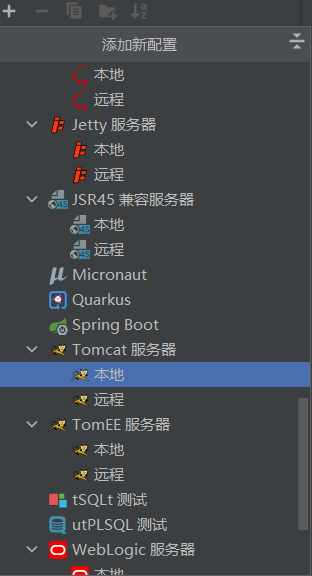
3.在Tomcat Server -> local-> Server -> Application server项⽬下,点击 Configuration ,找到本地 Tomcat 服务器,再点击 OK按钮。
4.选择完后退出即可直接创建项目
3、IDLE创建Tomcat
1.在创建project中找到Java Enterprise中,选择中如下图所选择的Web Application,并在最下方**‘Create web.xml’**打上勾。
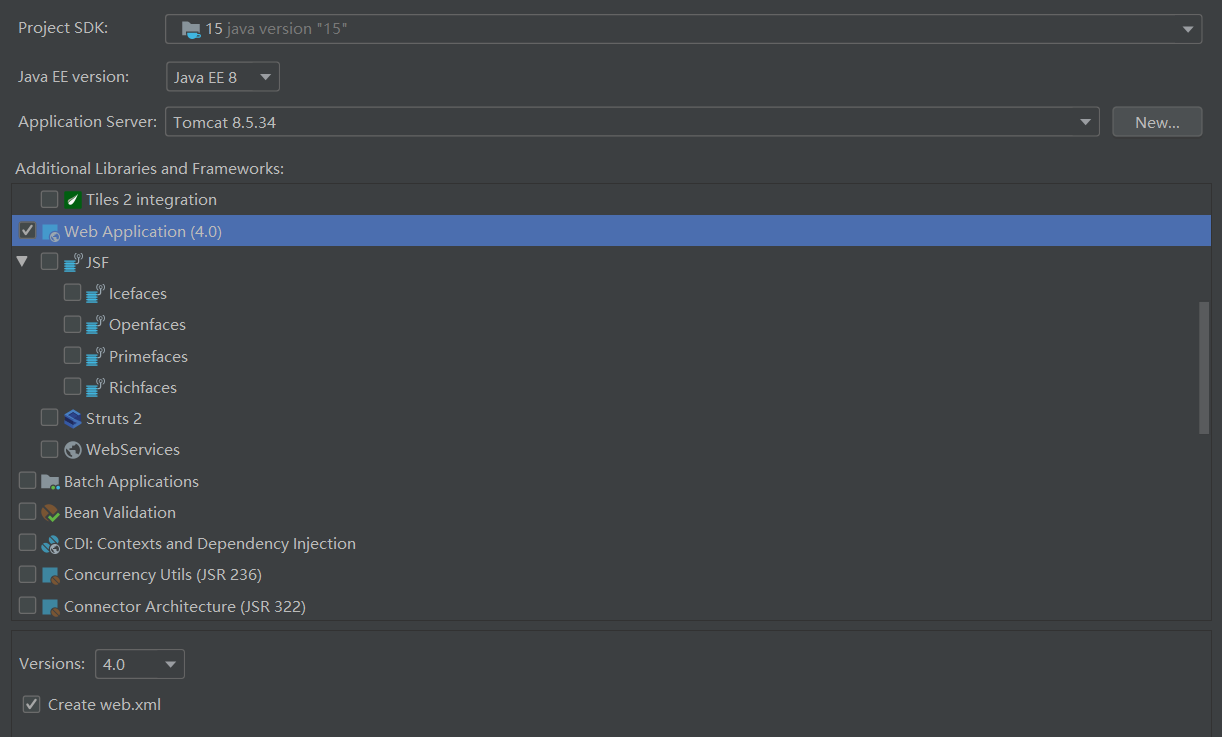
2.进入下一步输入项目名后,在如下目录中添加classes和lib目录。
classes目录:用来将编译的数据存放。
lib目录:用来存放依赖包。
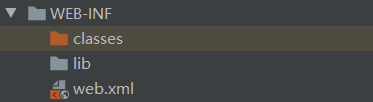
3.进入File->Project Structure->Modules后,点击Paths,选择第2个复选框,并将刚刚创建好的classes所在文件目录放上去。
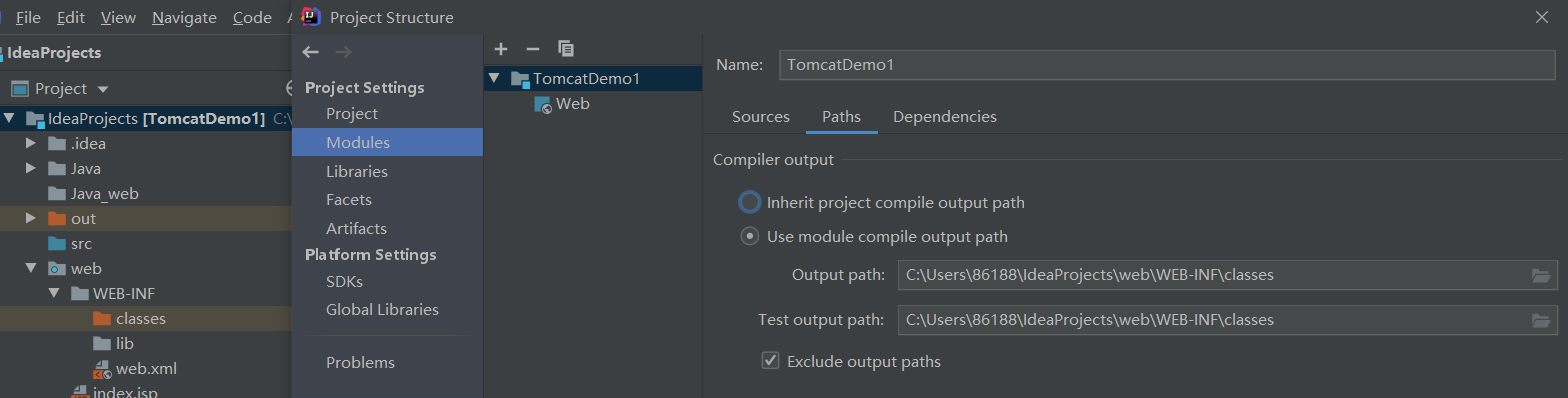
Output path和Test output path都要放置如下文件目录。、
4.在Dependencis中,点击右上角的’+‘号,选择第一个‘JARs or directories…’,选择好lib所在的地址后,选择第三个’Jar Directory’。如下图所示。
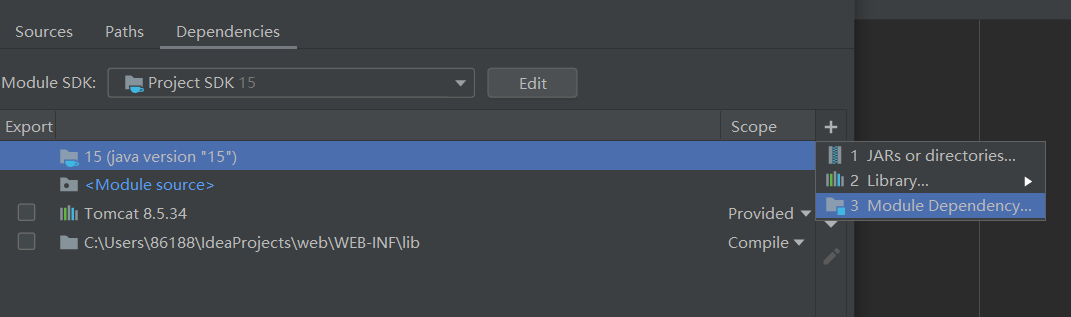
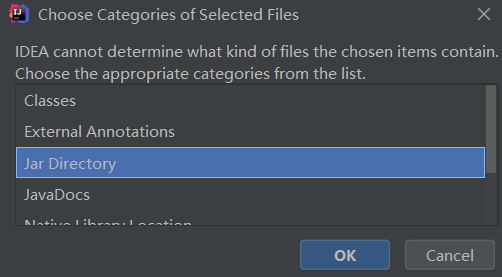
5.返回主界面后,可以再返回运行下的编辑配置中查看配置好的信息。
6.最后在主界面点击右上角的运行按钮即可打开web页面。
4、创建web项目的问题
在小编经历初级配置时,会发生如下错误。
Error running 'Tomcat 8.5.34': Address localhost:1099 is already in use
--小编下载的是tomcat 8.5.34
接下来将介绍解决办法!
解决1 (百度一下,你就知道!)
当然是开玩笑的~~
1.先在cmd中打出第一个命令
C:\WINDOWS\system32>netstat -ano
回车后会出现很多行语句,先寻找1099端口下的占用信息。
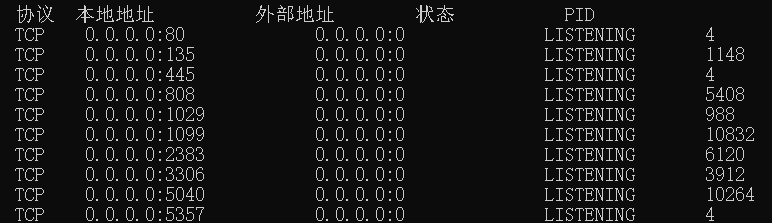
上图展示的是端口占用情况,因为Tomcat执行默认会使用1099端口,先记住其PID(例如我这里是10832)。
2.在cmd下打出第二个命令
C:\WINDOWS\system32>tasklist
回车后,寻找出来在该PID下使用的进程名称(八成没错的话就直接按英文首字母直接找Java.exe就可以了~)
3.进入任务管理器->详细信息,找到该进程名称(Java.exe)删除即可
总结
以上是配置Tomcat所遇到的一些步骤和困难。关于3和4相关内容的编写中也是经过汉化包丢失(铁憨憨删了一下~)。希望能对Tomcat有一些了解,打开Java Web的大门。























 3991
3991











 被折叠的 条评论
为什么被折叠?
被折叠的 条评论
为什么被折叠?










